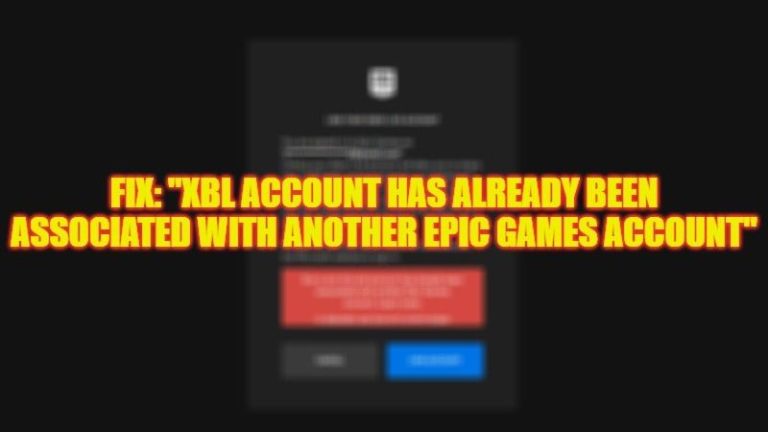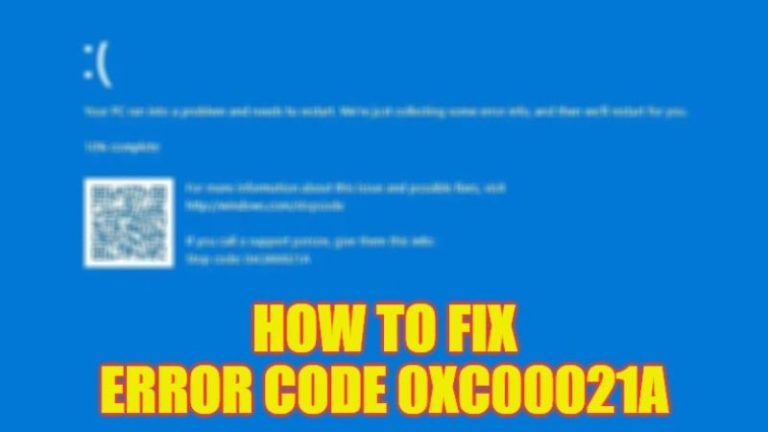Исправление неработающего Snapdrop (2023)
Snapdrop, аирдроп для пользователей Windows и Android, — мой первый выбор, когда дело доходит до обмена файлами с использованием одной и той же локальной сети. Это позволяет нам обмениваться файлами в разных операционных системах, что, безусловно, полезно, если вам часто приходится работать с разными устройствами. Но, как и любая другая технология, Snapdrop иногда сталкивается с некоторыми проблемами, которые могут помешать вам в работе. Итак, мы здесь, с полным набором решений, как исправить неработающий Snapdrop.
Способы исправить неработающий Snapdrop (2023)
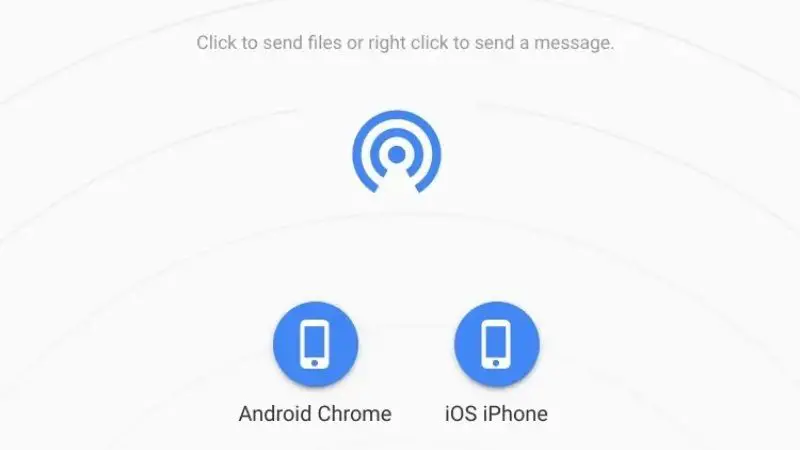
Неправильная работа Snapdrop может иметь разные возможные причины, поэтому существуют разные решения этой проблемы. Некоторые из этих решений упомянуты ниже:
Способ 1: очистить кеш браузера и обновить страницу
Вероятным объяснением того, что Snapdrop не работает, является накопление кеша в вашем браузере, что может плохо сказаться на любом сайте, который вы используете. Чтобы очистить кеш и обновить браузер, нажмите одновременно клавиши «Ctrl + F5». Обновление браузера может решить проблему с тем, что Snapdrop не работает, и если это не так, попробуйте следующее исправление.
Способ 2. Обновите приложение или переустановите его, чтобы устранить проблему с неработающим Snapdrop.
Если вы используете приложение Snapdrop, проверьте, обновлено ли оно. Иногда отсутствие обновления приложения также может привести к некоторым проблемам с ним. Если на вашем устройстве не установлена последняя версия приложения, попробуйте переустановить приложение после его удаления. Этот процесс может устранить ошибку Snapdrop, которая не работает.
Способ 3: попробуйте использовать другой браузер для использования Snapdrop
Пользователи, у которых ранее были такие же проблемы с Snapdrop, говорили о том, что он не работает должным образом с Chrome и Mozilla Firefox. Итак, попробуйте изменить браузер, который вы используете в настоящее время, и это может решить вашу проблему. Если вы по-прежнему не можете использовать Snapdrop, попробуйте следующий метод.
Способ 4: внести приложение Snapdrop в белый список в брандмауэре Защитника Windows:
Брандмауэр Защитника Windows — это дополнительный уровень безопасности, защищающий ваше устройство Windows от потенциальных угроз. Существует вероятность того, что брандмауэр на вашем устройстве внес приложение или веб-сайт Snapdrop в черный список, и именно по этой причине вы не можете его использовать. Вот шаги для внесения Snapdrop в белый список в Windows:
- Нажмите клавиши «Windows + I». Это откроет приложение «Настройки».
- Нажмите на строку поиска «Найти настройку» вверху и введите «Брандмауэр».
- Выберите «Брандмауэр Защитника Windows».
- Нажмите «Разрешить приложение или функцию через брандмауэр Защитника Windows».
- Нажмите «Изменить настройки».
- Теперь выберите приложение Snapdrop из списка и нажмите «Разрешить другое приложение».
Приложение Snapdrop больше не будет блокироваться вашим устройством.
Итак, это было все, что вам нужно знать о том, как исправить неработающее приложение Snapdrop или веб-сайт. Попробуйте все эти исправления и посмотрите, какое из них поможет решить вашу проблему. Пока вы здесь, не забудьте ознакомиться с другими нашими руководствами о том, как мгновенно обмениваться файлами с Android на iPhone 13 с помощью бесплатных приложений, как передавать фотографии с iPhone на компьютер.